LOOKUP函数的七种经典用法,学会了吗?
一、查找最后一条符合条件的记录
公式的模式化写法为:
=LOOKUP(1,0/(条件区域=条件),查询区域)

二、查询符合多个条件的记录
公式的模式化写法为:
=LOOKUP(1,0/((条件区域1=条件1)*(条件区域2=条件2)),查询区域)
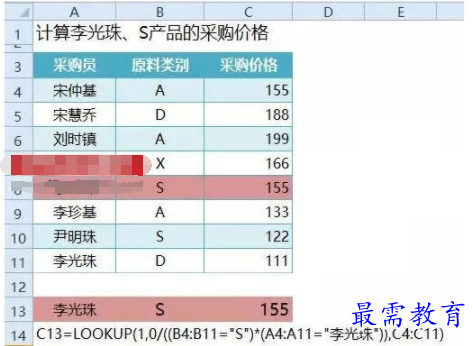
三、逆向查询
最后的查询区域可以灵活写成任意一列,从右至左、自下而上查询,统统没问题。
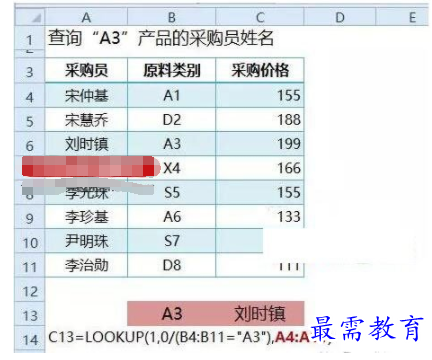
四、查询最后一笔业务日期
公式的模式化写法为:
=LOOKUP(1,0/(条件区域<>""),查询区域)
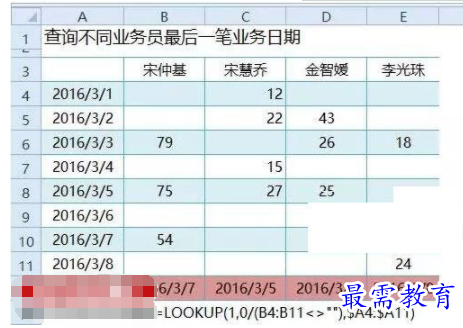
本例来说,公式可以简化为:
=LOOKUP(1,0/B4:B11,$A4:$A11)
但是只适合条件区域为数值的情况,而失去通用性了。
五、模糊查询考核等级

这种方法可以取代IF函数完成多个区间的判断查询,前提是对照表的首列,必须是升序处理。
六、提取单元格内的数字
A2公式为
=-LOOKUP(1,-LEFT(A2,ROW($1:$99)))
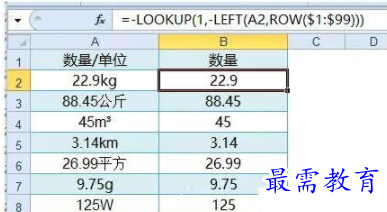
首先用LEFT函数从A2单元格左起第一个字符开始,依次返回长度为ROW($1:$99)也就是1至99的字符串,添加负号后,数值转换为负数,含有文本字符的字符串则变成错误值。
LOOKUP函数使用1作为查询值,在由负数、0和错误值构成的数组中,忽略错误值提取最后一个等于或小于1的数值。
最后再使用负号,将提取出的负数转为正数。
七、带合并单元格的查询
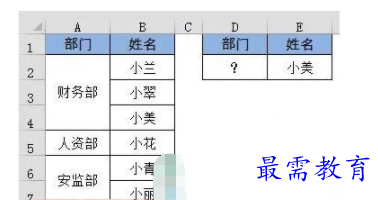
下图中,根据E2单元格的姓名查询A列对应的部门。
继续查找其他问题的答案?
-
Excel 2019如何使用复制、粘贴命令插入Word数据?(视频讲解)
2021-01-257次播放
-
2021-01-2227次播放
-
2021-01-2210次播放
-
2021-01-2212次播放
-
2021-01-226次播放
-
2021-01-223次播放
-
2021-01-222次播放
-
Excel 2019如何利用开始选项卡进入筛选模式?(视频讲解)
2021-01-223次播放
-
2021-01-223次播放
-
2021-01-222次播放
 办公软件操作精英——周黎明
办公软件操作精英——周黎明
 湘公网安备:43011102000856号
湘公网安备:43011102000856号 

点击加载更多评论>>